Messenger Rooms: როგორ გამოვიყენოთ Facebook-ის ვიდეო ჩატის ფუნქცია
Facebook-ის Messenger Rooms ფუნქციის გამოყენება შესაძლებელია დესკტოპის და მობილურ აპებზე, მესენჯერზე, ინსტაგრამი, და WhatsApp. მათი გამოყენება შესაძლებელია Facebook-ის სხვადასხვა ნაწილში, მათ შორის Groups, Facebook Live და News Feed-ში. თქვენ შეგიძლიათ შექმნათ ოთახები, რომლებიც ღიაა ყველასთვის, ვისაც აქვს ბმული, მათ შორის ოთახების გარეშე ფეისბუქი პროფილი, ან შეზღუდოს ის Facebook-ის მომხმარებლებით. თქვენ უნდა იცოდეთ, თუმცა, Facebook ვიდეო ჩატი არ არის ბოლომდე დაშიფრული.
ეს ინსტრუქციები ვრცელდება Facebook-ის უახლეს დესკტოპზე და მობილურ ვერსიებზე.
როგორ შევქმნათ ოთახი მესენჯერში დესკტოპზე
ძალიან მარტივია Messenger Rooms-ის გამოყენება დესკტოპის ვებსაიტზე და მობილურ აპლიკაციაზე. ოთახის შექმნას და მონაწილეების მოწვევას მხოლოდ რამდენიმე ნაბიჯი სჭირდება. ოთახის შემქმნელი უნდა იყოს იმისთვის, რომ სხვებმა შეუერთდნენ. მათ შეუძლიათ ამოიღონ მონაწილეები და დაასრულონ ან ჩაკეტონ ოთახიც. აი, როგორ უნდა დაიწყოს ოთახი სამუშაო მაგიდაზე:
-
დააწკაპუნეთ Ვიდეო კამერა ხატულა თქვენი კონტაქტების სიის ზედა ნაწილში.
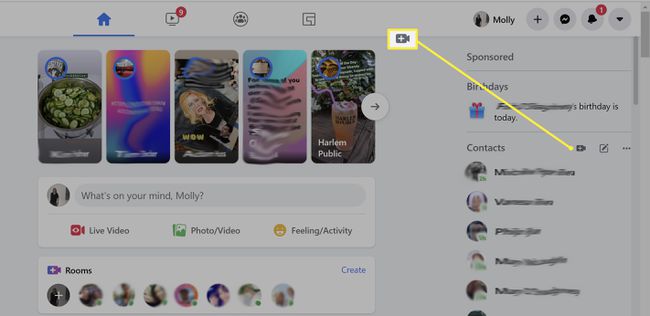
შესაძლოა დაგჭირდეთ Facebook-ისთვის თქვენს მიკროფონსა და კამერაზე წვდომის ნებართვა.
-
დააწკაპუნეთ კოპირება ლინკის გასაზიარებლად.
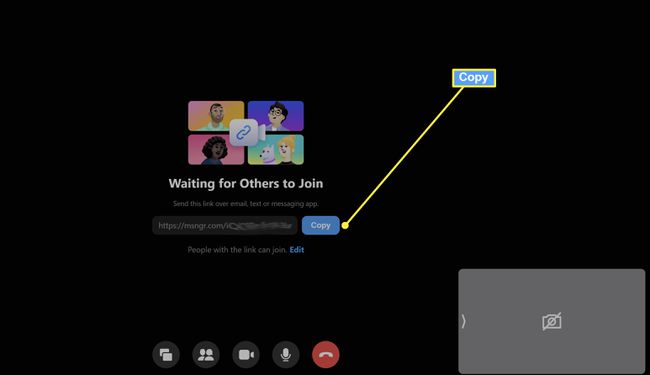
-
იმისათვის, რომ შეზღუდოთ ვის შეუძლია შეუერთდეს, დააწკაპუნეთ რედაქტირება.

-
აირჩიეთ მხოლოდ ხალხი ფეისბუქზე, შემდეგ დააწკაპუნეთ Შენახვა.
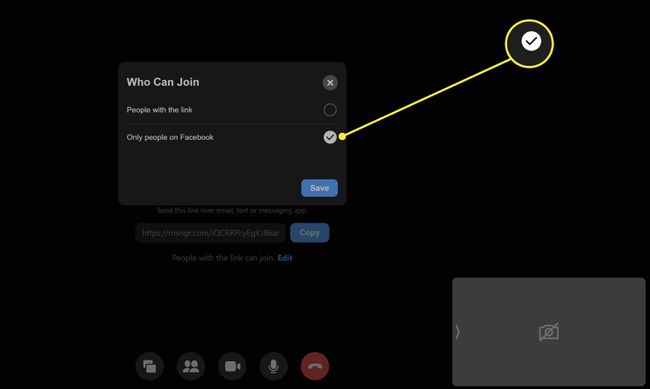
გაგზავნეთ ბმული ნებისმიერი ელ.ფოსტის ან შეტყობინებების სერვისის გამოყენებით.
შექმენით ოთახი მესენჯერის მობილური აპლიკაციიდან
ოთახის გახსნისა და მონაწილეების მოწვევის პროცესი ფეისბუქ მესენჯერი მობილური აპლიკაცია დესკტოპზე ამის მსგავსია. ოთახის შექმნა Android-სა და iPhone-ზე თითქმის იგივეა.
გახსენით Facebook აპი.
შეეხეთ მესინჯერი ხატი ზედა მარჯვნივ.
შეეხეთ ხალხი ეკრანის ბოლოში.
-
შეეხეთ შექმენით ოთახი.
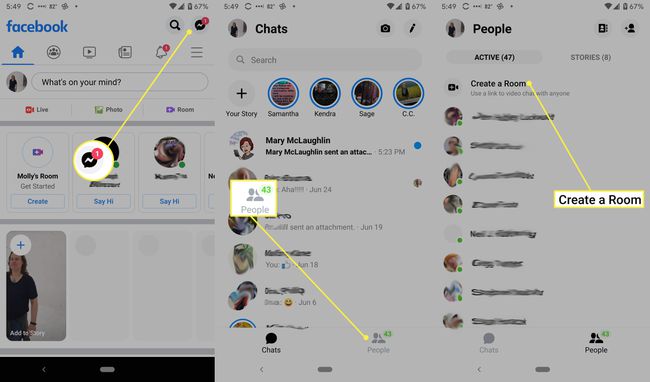
იმისათვის, რომ შეზღუდოთ ვის შეუძლია შეუერთდეს, დააწკაპუნეთ რედაქტირება > მხოლოდ ხალხი ფეისბუქზე.
-
შეეხეთ Გააზიარე ლინკი.

გაუზიარეთ ბმული თქვენს მოწვეულებს.
Facebook-მა გააერთიანა Messenger Instagram Direct-ში, ასე რომ თქვენ შეგიძლიათ გაგზავნოთ Facebook კონტაქტების გაგზავნა Instagram-დან.
შექმენით ოთახი Facebook News Feed-დან
თქვენ გაქვთ მეტი კონტროლი იმაზე, თუ ვის შეუძლია შეუერთდეს ოთახს News Feed-დან დაწყებით. შეგიძლიათ სტუმრები შემოიფარგლოთ თქვენი მეგობრების სიიდან ნებისმიერით ან მოიწვიოთ კონკრეტული მეგობრები.
თუ დაამატებთ დაწყების დროს თქვენს ოთახს, ადამიანებს, რომლებსაც მოიწვევთ, შეუძლიათ თქვან, რომ დაინტერესებულნი არიან თქვენს ოთახში შეერთებით.
თუ ამბობთ, რომ გაინტერესებთ ოთახი, შეგატყობინებთ ოთახის დაწყებისას. თქვენი Facebook მეგობრები, რომლებიც მოწვეულნი არიან იმავე ოთახში, შეძლებენ დაინახონ, რომ თქვენ დაინტერესებული ხართ ამ ოთახში გაწევრიანებით.
თქვენს News Feed-ზე გასაზიარებლად ოთახის შესაქმნელად:
გადადით Facebook.com-ზე და შედით სისტემაში.
-
თქვენი სიახლეებიდან დააწკაპუნეთ ოთახის შექმნა.
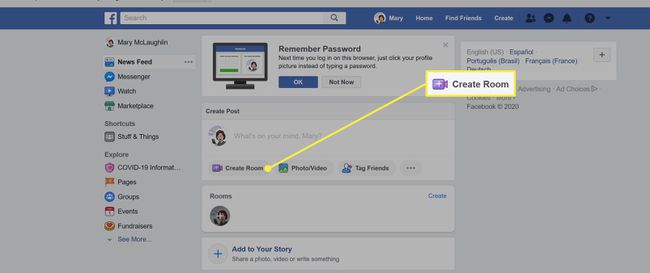
-
დააწკაპუნეთ ოთახის აქტივობა აირჩიოს აქტივობა ან თემა ოთახისთვის.

-
დააწკაპუნეთ ახალი მორგებული აქტივობის შესაქმნელად, ან აირჩიეთ დაკიდება, Keep Me Company, ბედნიერი საათი, და სხვა.
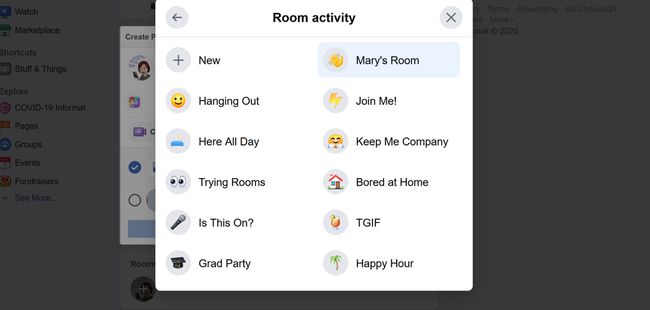
-
დააწკაპუნეთ ვინ არის მოწვეული თქვენი სტუმრების სიის შესაქმნელად. დააწკაპუნეთ Მეგობრები მოიწვიოთ ყველა თქვენი Facebook მეგობარი. დააწკაპუნეთ მოიწვიე კონკრეტული მეგობრები და აირჩიეთ მეგობრები, რომელთა მოწვევაც გსურთ. შემდეგ დააწკაპუნეთ მოიწვიე ან Მოიწვიე მეგობრები.
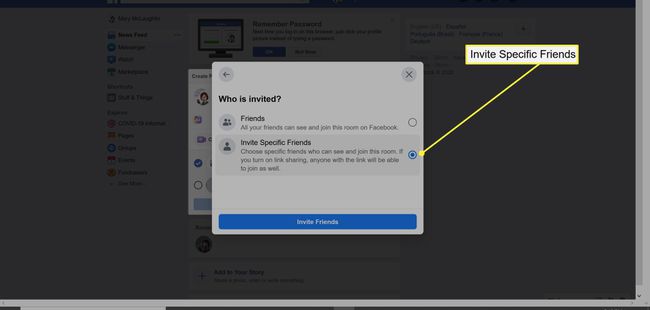
-
დააწკაპუნეთ დაწყების დრო მაშინ Დაწყების თარიღი ან დაწყების დრო თარიღისა და დროის დასაყენებლად. ასევე არსებობს შესაძლებლობა დაუყოვნებლივ დაიწყოს. დააწკაპუნეთ Შენახვა.

-
თქვენ მოგეკითხებათ, გსურთ თუ არა ბმულის გაზიარების ჩართვა, რაც საშუალებას აძლევს ნებისმიერს, ვისაც აქვს ბმული ოთახში, მათ შორის, ვინც არ არის თქვენი Facebook მეგობრები და მათ, ვისაც არ აქვს Facebook ან Messenger.

-
ჩაწერეთ Facebook სტატუსი და დააწკაპუნეთ პოსტი გაუზიაროთ ოთახის ბმული თქვენს მოწვეულებს.
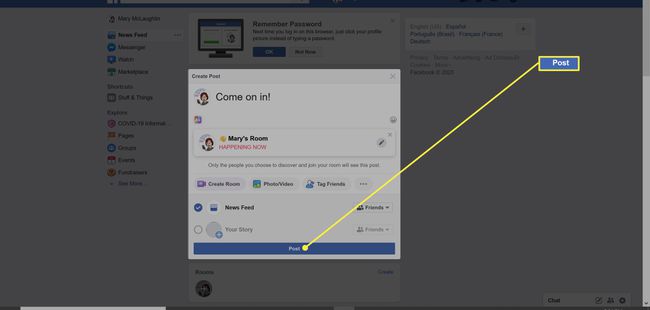
როგორ შეუერთდეთ მესენჯერ ოთახში
როდესაც ოთახს უერთდებით, თქვენი Facebook პროფილის სახელი და სურათი გამოჩნდება, თუ შესული ხართ Facebook-ში ან Messenger-ში.
ოთახში შეერთება განსხვავებული პროცესია იმისდა მიხედვით, თუ როგორ იყო მოწვეული.
- დააწკაპუნეთ შეუერთდი ოთახს თქვენი მეგობრის სტატუსზე.
- დააწკაპუნეთ ბმულზე, რომელიც თქვენმა მეგობარმა გაგიზიარათ.
ორივე სცენარში შეიძლება დაგჭირდეთ თქვენს Facebook ანგარიშში შესვლა ოთახში შესვლამდე.
